Korjaa Apple-logoon juuttunut iPhone iOS 15 -päivityksen jälkeen
Jos olet iPhone-käyttäjä, olet ehkä saanut uutisia uusimmasta iOS15:stä. iOS 15:n uusin versio julkaistaan julkisesti syyskuussa 2021, ja se tarjoaa useita lisäominaisuuksia:
1. Keskitytään, jotta käyttäjät voivat asettaa tilansa mieltymysten mukaan.
2. Ilmoitusominaisuuden uudelleensuunnittelu iOS 15:ssä.
3. iOS 15 -käyttöjärjestelmän eroaminen työkaluilla keskittymisen löytämiseksi ja häiriötekijöiden vähentämiseksi.
Voit kuitenkin päivittää iOS 15:een onnistuneesti. Kun päivität laitteesi iOS 15:een, saatat kohdata ei-toivottuja ongelmia. Esimerkiksi iPhonesi voi juuttua Apple-logoon päivityksen jälkeen. Autan sinua, kerron sinulle kuinka korjata ongelma iPhone on juuttunut Apple-logoon iOS 15 -päivityksen jälkeen asiaa eri tavoin täällä.
- Osa 1: Miksi iPhonesi on juuttunut Apple-logoon?
- Osa 2: 5 testattua tapaa korjata Apple-logoon juuttunut iPhone
- Osa 3: iOS-järjestelmän palauttamisen usein kysytyt kysymykset
Osa 1: Miksi iPhonesi on juuttunut Apple-logoon?
Jos iOS 15 jumiutuu laitteesi päivityksen jälkeen, se voi johtua jommastakummasta seuraavista syistä:
- Ohjelmistoihin liittyvät ongelmat
Laitteellesi asennettu laiteohjelmisto saattaa olla vioittunut tai sitä ei ehkä ladata kokonaan.
- Laitteistovauriot
On mahdollista, että mikä tahansa iOS-laitteesi tärkeä laitteistokomponentti voi myös olla rikki tai vaurioitunut.
- Päivitykseen liittyviä virheitä
iOS 15 -päivityksen lataamisen tai asennuksen aikana saattaa ilmetä ei-toivottuja virheitä. Tämän lisäksi iPhonesi voi juuttua Apple-logoon päivittämällä sen iOS 15:n beta-/epävakaaseen versioon.
- Fyysinen/vesivaurio
Toinen mahdollinen syy näihin iPhone-ongelmiin voi johtua vesivahingosta, ylikuumenemisesta tai muusta fyysisestä ongelmasta.
- Jailbreaking ongelma
Jos laitteesi on murtunut ja yrität asentaa iOS 15 -päivitystä väkisin, se voi aiheuttaa näitä ei-toivottuja virheitä.
- Muut syyt
Syitäsi voi olla useita muitakin iPhone on juuttunut Apple-logoon iOS 15:een päivityksen jälkeen kuten epävakaa laiteohjelmisto, vioittunut tallennustila, riittämätön tila, yhteensopimaton laite, umpikujatila ja niin edelleen.
Osa 2: 5 testattua tapaa korjata Apple-logoon juuttunut iPhone
Kuten näet, iPhonesi voi juuttua Apple-logoon päivityksen jälkeen iOS 15:een lukuisten ongelmien vuoksi. Siksi aina, kun iOS 15 -laitteesi jumiutuu, yritä korjata se seuraavilla tavoilla.
Ratkaisu 1: Käynnistä iPhone väkisin uudelleen
Koska et voi käyttää iPhoneasi normaalilla tavalla, et yleensä voi käynnistää sitä uudelleen. Siksi voit harkita voimakasta uudelleenkäynnistystä korjataksesi iPhonen, joka on juuttunut Apple-logoon. Tämä katkaisee iOS-laitteesi jatkuvan virtasyklin ja korjaa sen helposti.
IPhone 7 ja 7 Plus
Pidä virtapainiketta (herätys/lepotila) ja äänenvoimakkuuden vähennyspainiketta painettuna vähintään 10 sekuntia samanaikaisesti. Päästä irti näppäimistä, kun iPhone 7/7 Plus käynnistetään uudelleen.
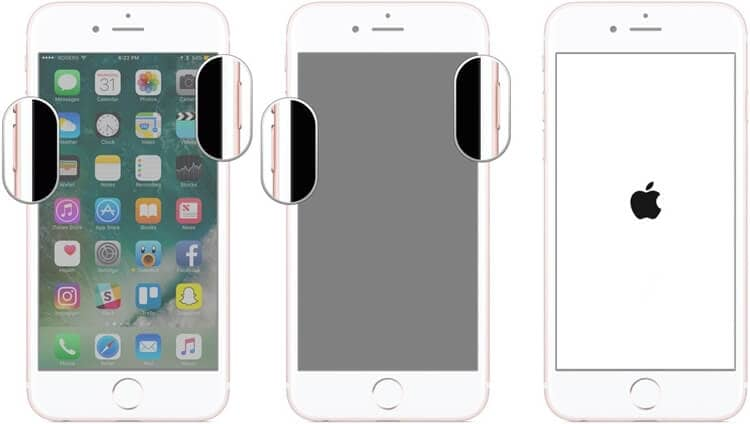
IPhone 8: lle ja uudemmille malleille
Paina ensin nopeasti äänenvoimakkuuden lisäysnäppäintä ja heti kun vapautat sen, tee sama äänenvoimakkuuden vähennysnäppäimellä. Paina nyt sivunäppäintä ja pidä sitä painettuna vähintään 10 sekuntia ja päästä irti, kun iOS-laitteesi käynnistyy uudelleen.
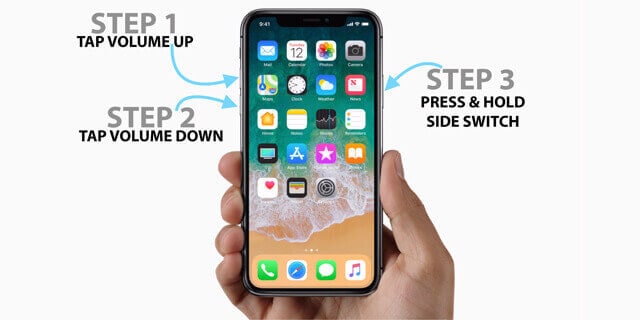
Ratkaisu 2: Käynnistä iOS-laitteesi palautustilassa
Toinen mahdollinen ratkaisu Apple-logoon juuttuneen iPhonen korjaamiseen on käynnistää laite uudelleen palautustilassa. Voit tehdä tämän painamalla oikeita näppäinyhdistelmiä ja yhdistämällä iPhonesi iTunesiin. Myöhemmin voit yksinkertaisesti palauttaa iOS-laitteesi ja korjata kaikki meneillään olevat ongelmat iPhonessasi.
Ensinnäkin sinun on yhdistettävä iPhone järjestelmään, käynnistettävä iTunes siinä ja painettava seuraavia näppäinyhdistelmiä.
IPhone 7 ja 7 Plus
Liitä vain iPhone järjestelmään ja paina Koti- ja äänenvoimakkuuden vähennysnäppäimiä. Odota nyt, niin kuin saat iTunes-symbolin näytölle, ja vapauta vastaavat painikkeet.
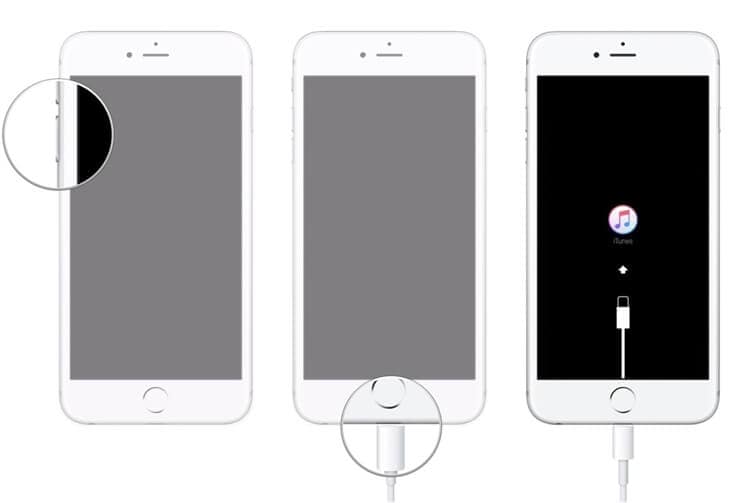
IPhone 8: lle ja uudemmille malleille
Kun laitteesi on yhdistetty iTunesiin, paina nopeasti äänenvoimakkuuden lisäysnäppäintä ja vapauta se. Tee myöhemmin sama äänenvoimakkuuden vähennysnäppäimellä ja paina sivunäppäintä muutaman sekunnin ajan, kunnes iTunes-kuvake tulee näyttöön.
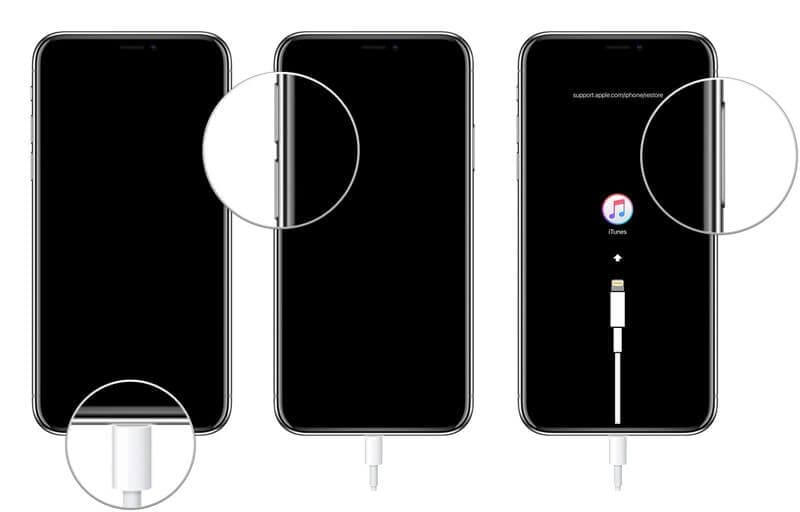
Loistava! Myöhemmin iTunes havaitsee ongelman liitetyssä iOS-laitteessa ja näyttää seuraavan kehotteen. Voit nyt napsauttaa ‘Palauta’-painiketta ja odottaa, että iPhone käynnistetään uudelleen tehdasasetuksella.
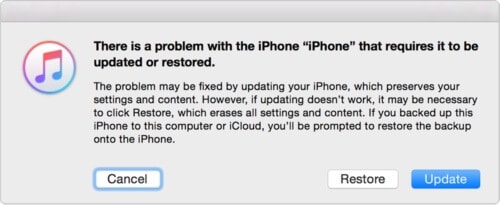
Huomautuksia: Huomaa, että kun palautat iPhoneasi palautustilan kautta, kaikki laitteesi olemassa olevat tiedot ja tallennetut asetukset poistetaan. Joten sinun pitäisi paremmin varmuuskopioi tietosi ennen palauttamista.
Ratkaisu 3: Korjaa iOS-laitteesi käynnistämällä se DFU-tilassa
Aivan kuten palautustilassa, voit myös käynnistää viallisen iPhonen laitteen laiteohjelmiston päivitystilaan. Tilaa käytetään enimmäkseen iOS-laitteen päivittämiseen tai alentamiseen asentamalla laiteohjelmisto suoraan. Siksi, jos iPhonesi on juuttunut Apple-logoon iOS 15 -päivityksen jälkeen, voit yksinkertaisesti käynnistää sen DFU-tilassa seuraavalla tavalla:
IPhone 7 ja 7 Plus
Kun iPhone on yhdistetty iTunesiin, sinun on painettava virta- ja äänenvoimakkuuden vähennyspainiketta 10 sekunnin ajan. Sen jälkeen vapauta vain virtapainike, mutta pidä äänenvoimakkuuden vähennyspainiketta painettuna vähintään 5 sekuntia.
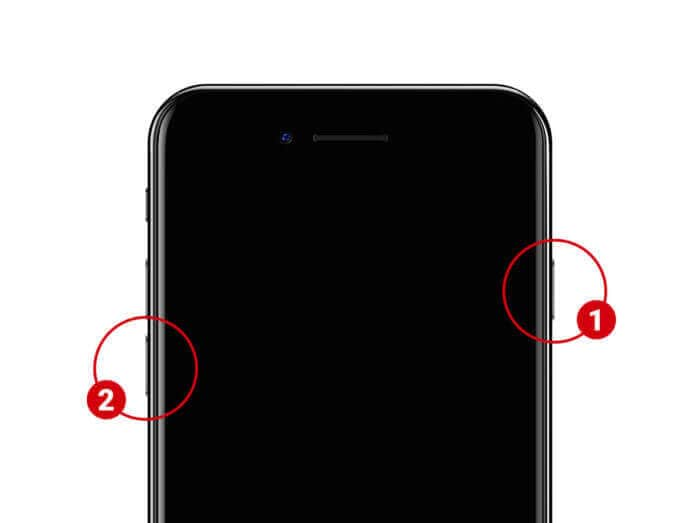
IPhone 8: lle ja uudemmille malleille
Kun olet yhdistänyt iPhonen iTunesiin, pidä äänenvoimakkuuden vähennys + sivunäppäimiä painettuna 10 sekunnin ajan. Vapauta nyt vain sivupainike, mutta paina äänenvoimakkuuden vähennysnäppäintä vielä noin 5 sekuntia.
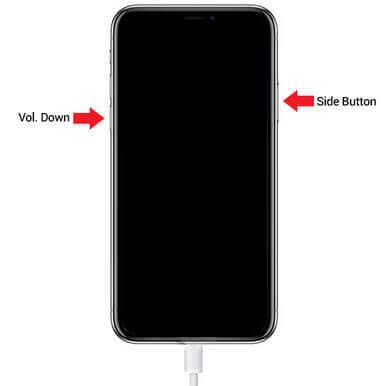
Huomaa, että jos saat iTunes-symbolin tai Apple-logon näytölle, se tarkoittaa, että olet tehnyt virheen ja sinun on käynnistettävä prosessi uudelleen. Jos laitteesi on siirtynyt DFU-tilaan, se säilyttää mustan näytön ja näyttää seuraavan virheen iTunesissa. Voit vain hyväksyä sen ja palauttaa iPhonen tehdasasetuksiin.
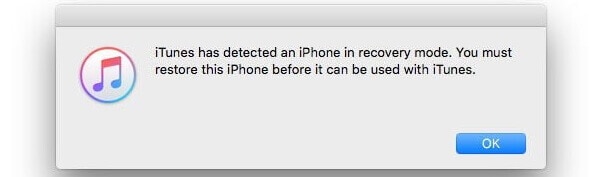
Huomautuksia: Aivan kuten palautustilassa, myös kaikki iPhonesi nykyiset tiedot ja sen tallennetut asetukset pyyhitään pois, kun laite palautetaan DFU-tilan kautta.
Ratkaisu 4: Korjaa Apple-logoon juuttunut iPhone ilman tietojen menetystä
Kuten näet, yllä luetellut menetelmät pyyhkivät tallennetut tiedot iOS-laitteellesi korjauksen aikana. Jos haluat säilyttää tietosi ja korjata ongelman, koska iPhone on juuttunut Apple-logoon iOS 15:een päivityksen jälkeen, voit pyytää apua DrFoneTool – Järjestelmän korjaus.
Wondersharen kehittämä se voi korjata kaikenlaisia pieniä tai suuria ongelmia iOS-laitteissa ja myös sen aiheuttamatta tietojen menetystä. Prosessi on erittäin helppo ja voi korjata ongelmia, kuten reagoimaton iPhone, jäätynyt laite, musta kuolemanruutu ja niin edelleen. Siksi voit suorittaa seuraavat vaiheet milloin tahansa iOS 15 -laite juuttuu:
Vaihe 1: Liitä iPhone ja lataa järjestelmän korjaustyökalu
Jos iPhonesi on juuttunut Apple-logoon, voit liittää sen järjestelmään ja käynnistää DrFoneToolin siinä. DrFoneTool-työkalupakin tervetulonäytöstä voit yksinkertaisesti valita System Repair -moduulin.

Vaihe 2: Valitse laitteellesi korjaustila
Aluksi sinun on valittava korjaustila DrFoneTool-Standardissa tai Advancedissa. Vakiotila voi korjata useimmat pienet tai suuret ongelmat ilman tietojen menetystä, kun taas Advanced Mode -tilaa käytetään useimmiten kriittisten virheiden korjaamiseen.

Vaihe 3: Anna yhdistetyn iPhonen tiedot
Lisäksi voit kirjoittaa vain tietoja yhdistetystä iPhonesta, kuten sen laitemalli ja tuettu laiteohjelmistoversio.

Vaihe 4: Korjaa ja käynnistä iPhone uudelleen
Kun napsautat Käynnistä-painiketta, sovellus lataa laiteohjelmistoversion iPhonellesi ja myös vahvistaa sen laitteellesi.

Se siitä! Kun olet ladannut laiteohjelmistopäivityksen, sovellus ilmoittaa siitä. Voit nyt napsauttaa ‘Korjaa nyt’ -painiketta ja odottaa hetken, koska sovellus korjaa iPhonesi ja käynnistää sen ulos umpikujasta.

Lopulta DrFoneTool – System Repair käynnistää iPhonen uudelleen normaalitilassa ja ilmoittaa sinulle näyttämällä seuraavan kehotteen. Voit nyt irrottaa iPhonesi turvallisesti ja käyttää sitä ilman ongelmia.

Kuten näette, DrFoneTool – System Repair voi helposti korjata Apple-logoon juuttuneen iPhonen. Jos vakiotila ei kuitenkaan tuota odotettuja tuloksia, voit käyttää samaa menetelmää Advanced Repair -ominaisuuden sijaan.
Ratkaisu 5: Vieraile valtuutetussa Apple-huoltokeskuksessa
Lopuksi, jos mikään muu ei näytä toimivan ja iPhonesi on edelleen juuttunut Apple-logoon, voit harkita valtuutetun huoltokeskuksen käyntiä. Voit yksinkertaisesti mennä Applen viralliselle verkkosivustolle (locate.apple.com) löytääksesi lähellä olevan korjauskeskuksen alueellasi.
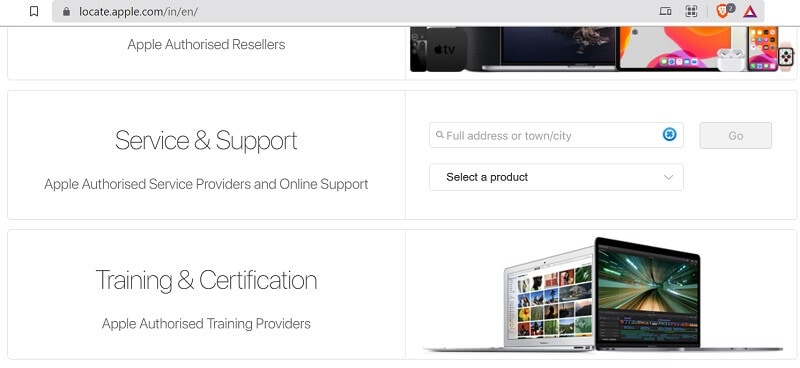
Kun löydät läheisen palvelukeskuksen, voit varata ajan laitteesi korjaamiseksi. Jos laitteesi on jo käynnissä takuuaikana, sinun ei tarvitse kuluttaa mitään iPhonen korjaamiseen.
Osa 3: iOS-järjestelmän palauttamisen usein kysytyt kysymykset
- Mikä on palautustila iPhonessa?
Tämä on iOS-laitteille tarkoitettu tila, jonka avulla voimme päivittää tai alentaa iPhonea yhdistämällä sen iTunesiin. Palautusprosessi poistaisi olemassa olevat tiedot iOS-laitteeltasi.
- Mikä on DFU-tila iOS-laitteissa?
DFU on lyhenne sanoista Device Firmware Update ja se on omistettu tila, jota käytetään iOS-laitteen palauttamiseen tai sen päivittämiseen tai alentamiseen. Tätä varten sinun on käytettävä oikeita näppäinyhdistelmiä ja yhdistettävä iPhone iTunesiin.
- Mitä voin tehdä, jos iPhoneni on jäätynyt?
Voit korjata jäätyneen iPhonen suorittamalla voimakkaan uudelleenkäynnistyksen käyttämällä oikeita näppäinyhdistelmiä. Vaihtoehtoisesti voit myös liittää iPhonesi järjestelmään ja käynnistää jäätyneen iPhonen uudelleen normaalitilassa DrFoneTool – System Repair -ohjelman avulla.
Bottom Line
Ole hyvä! Tämän oppaan noudattamisen jälkeen olen varma, että korjaat helposti Apple-logoon juuttun iPhonen. Kun iPhoneni oli juuttunut Apple-logoon iOS 15:een päivityksen jälkeen, otin DrFoneTool – System Repair -apua ja pystyin korjaamaan laitteeni helposti. Jos käynnistät iPhonen DFU- tai palautustilassa, se poistaa kaikki laitteesi tiedot. Siksi voit välttää sen ottamalla avun DrFoneTool – System Repair -sovelluksen ja korjaamalla kaikenlaisia iPhone-ongelmia liikkeellä ollessasi.
Viimeisimmät artikkelit